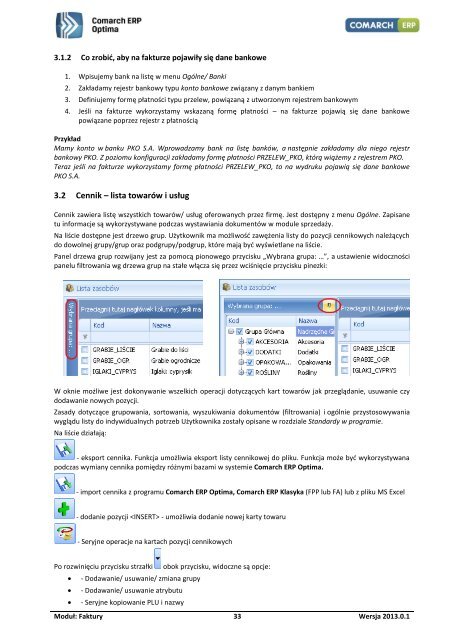You also want an ePaper? Increase the reach of your titles
YUMPU automatically turns print PDFs into web optimized ePapers that Google loves.
3.1.2 Co zrobić, aby na fakturze pojawiły się dane bankowe<br />
1. Wpisujemy bank na listę w menu Ogólne/ Banki<br />
2. Zakładamy rejestr bankowy typu konto bankowe związany z danym bankiem<br />
3. Definiujemy formę płatności typu przelew, powiązaną z utworzonym rejestrem bankowym<br />
4. Jeśli na fakturze wykorzystamy wskazaną formę płatności – na fakturze pojawią się dane bankowe<br />
powiązane poprzez rejestr z płatnością<br />
Przykład<br />
Mamy konto w banku PKO S.A. Wprowadzamy bank na listę banków, a następnie zakładamy dla niego rejestr<br />
bankowy PKO. Z poziomu konfiguracji zakładamy formę płatności PRZELEW_PKO, którą wiążemy z rejestrem PKO.<br />
Teraz jeśli na fakturze wykorzystamy formę płatności PRZELEW_PKO, to na wydruku pojawią się dane bankowe<br />
PKO S.A.<br />
3.2 Cennik – lista towarów i usług<br />
Cennik zawiera listę wszystkich towarów/ usług oferowanych przez firmę. Jest dostępny z menu Ogólne. Zapisane<br />
tu informacje są wykorzystywane podczas wystawiania dokumentów w module sprzedaży.<br />
Na liście dostępne jest drzewo grup. Użytkownik ma możliwość zawężenia listy do pozycji cennikowych należących<br />
do dowolnej grupy/grup oraz podgrupy/podgrup, które mają być wyświetlane na liście.<br />
Panel drzewa grup rozwijany jest za pomocą pionowego przycisku „Wybrana grupa: …”, a ustawienie widoczności<br />
panelu filtrowania wg drzewa grup na stałe włącza się przez wciśnięcie przycisku pinezki:<br />
W oknie możliwe jest dokonywanie wszelkich operacji dotyczących kart towarów jak przeglądanie, usuwanie czy<br />
dodawanie nowych pozycji.<br />
Zasady dotyczące grupowania, sortowania, wyszukiwania dokumentów (filtrowania) i ogólnie przystosowywania<br />
wyglądu listy do indywidualnych potrzeb Użytkownika zostały opisane w rozdziale Standardy w programie.<br />
Na liście działają:<br />
- eksport cennika. Funkcja umożliwia eksport listy cennikowej do pliku. Funkcja może być wykorzystywana<br />
podczas wymiany cennika pomiędzy różnymi bazami w systemie <strong>Comarch</strong> <strong>ERP</strong> <strong>Optima</strong>.<br />
- import cennika z programu <strong>Comarch</strong> <strong>ERP</strong> <strong>Optima</strong>, <strong>Comarch</strong> <strong>ERP</strong> Klasyka (FPP lub FA) lub z pliku MS Excel<br />
- dodanie pozycji - umożliwia dodanie nowej karty towaru<br />
- Seryjne operacje na kartach pozycji cennikowych<br />
Po rozwinięciu przycisku strzałki obok przycisku, widoczne są opcje:<br />
- Dodawanie/ usuwanie/ zmiana grupy<br />
- Dodawanie/ usuwanie atrybutu<br />
- Seryjne kopiowanie PLU i nazwy<br />
Moduł: <strong>Faktury</strong> 33 Wersja 2013.0.1